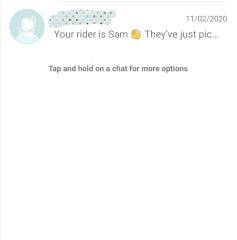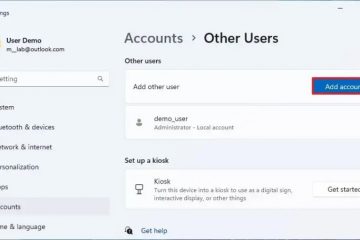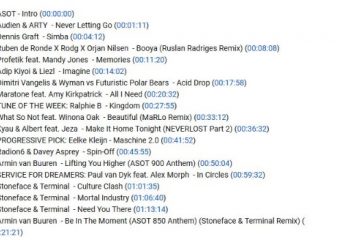Cara Mengaktifkan atau Menonaktifkan Mode Pengembang di TV Hisense
TV Hisense telah mendapatkan daya tarik sebagai alternatif anggaran yang layak karena kualitas gambarnya yang luar biasa dan fitur cerdasnya yang modern. Namun ada juga fitur tersembunyi yang penuh dengan seluk-beluk dan opsi jika Anda ingin menggali lebih dalam.
Fitur ini adalah Mode Pengembang. Dan bertentangan dengan namanya, ini bukan hanya untuk pengembang perangkat keras atau perangkat lunak TV. Panduan ini akan membantu Anda membuka kunci fitur ini dan semua yang menyertainya.
Membuka Kunci Mode Pengembang
Bagi penggemar teknologi dan pengembang aplikasi, mode pengembang di TV Hisense dapat dibuka sejumlah besar fitur dan pengaturan lanjutan. Berikut salah satu cara untuk membuatnya berfungsi:
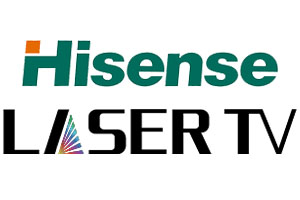 Nyalakan TV Hisense Anda.
Nyalakan TV Hisense Anda.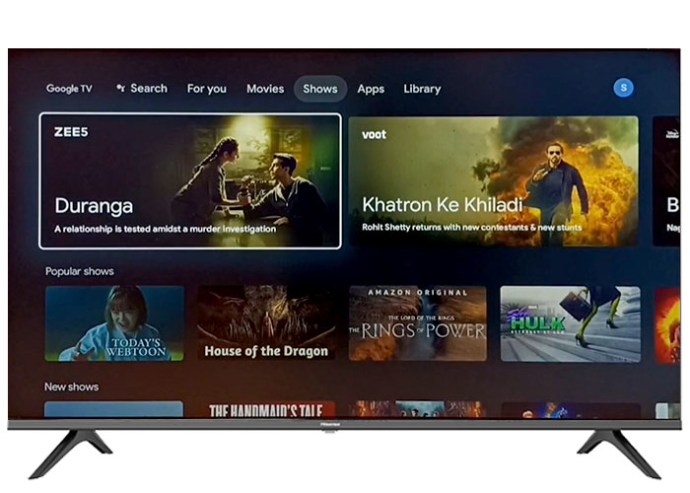 Buka menu utama dan pilih “Pengaturan.”
Buka menu utama dan pilih “Pengaturan.”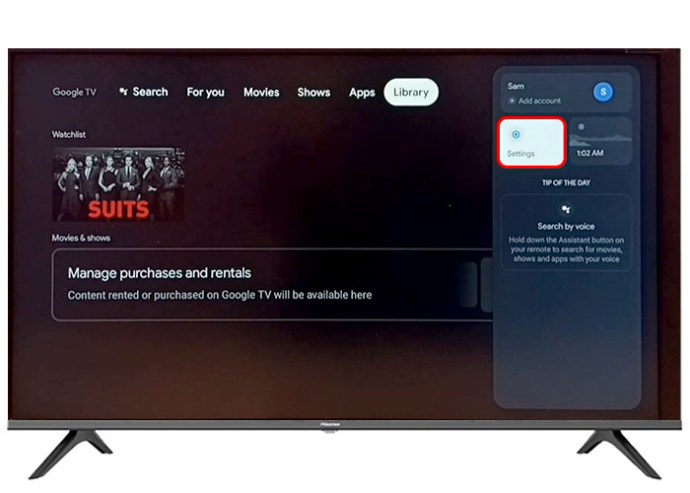 Cari bagian “Tentang Perangkat”.
Cari bagian “Tentang Perangkat”.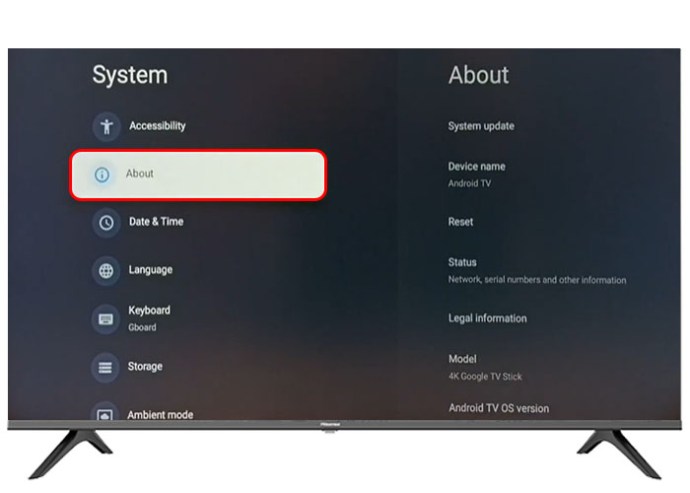 Secara tradisional Android, Anda harus mengetuk “Build Number”tujuh kali untuk mengaktifkan opsi pengembang. Sebuah prompt mungkin muncul meminta validasi.
Secara tradisional Android, Anda harus mengetuk “Build Number”tujuh kali untuk mengaktifkan opsi pengembang. Sebuah prompt mungkin muncul meminta validasi. 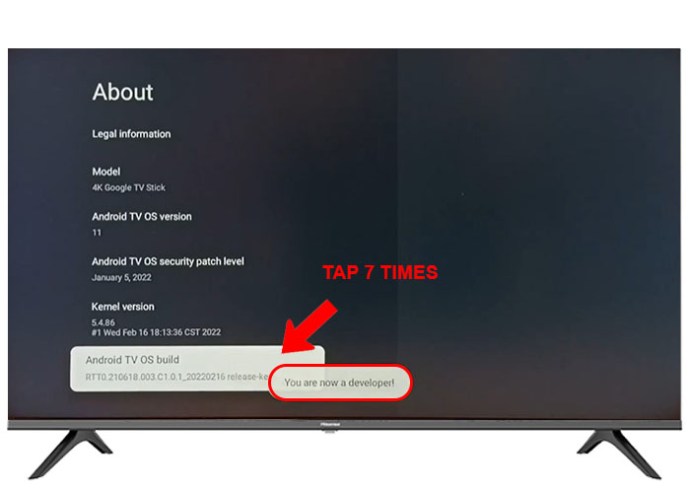
Pengguna di Stack Overflow dan Reddit menemukan bahwa cara konvensional mengetuk”Nomor Pembuatan”tidak efektif untuk beberapa model Hisense baru, seperti TV Laser. Agar mode ini berfungsi di TV ini, coba lakukan hal berikut:
Gunakan remote untuk membuka menu utama, lalu gulir ke bawah ke “Setelan”.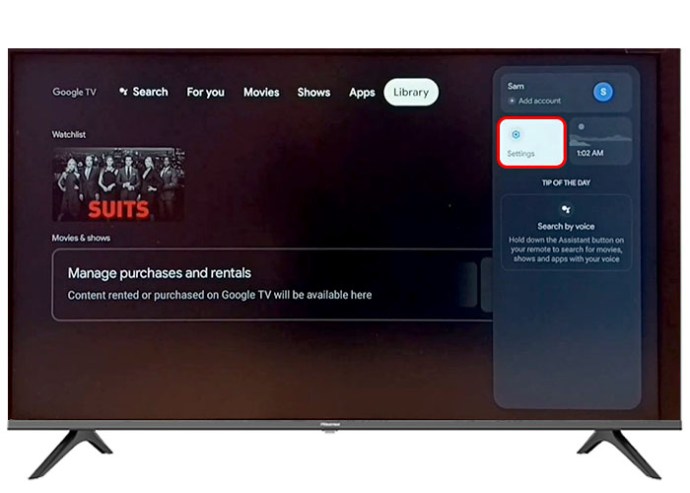 Sekali di “Pengaturan ,”gulir ke bawah hingga Anda melihat “Sistem”dan pilih.
Sekali di “Pengaturan ,”gulir ke bawah hingga Anda melihat “Sistem”dan pilih.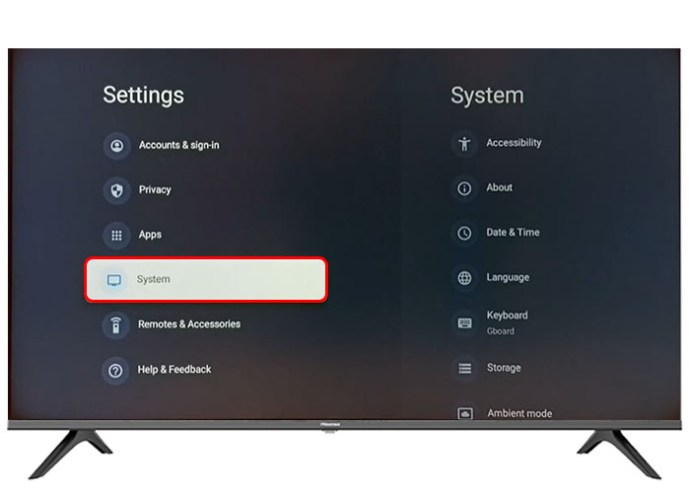 Temukan “Opsi Pengembang”di dalam”Sistem”tempat Anda dapat mengaktifkannya.
Temukan “Opsi Pengembang”di dalam”Sistem”tempat Anda dapat mengaktifkannya. Ini, Anda’Anda akan menemukan tombol yang Anda perlukan untuk beralih ke”aktif”.
Ini, Anda’Anda akan menemukan tombol yang Anda perlukan untuk beralih ke”aktif”.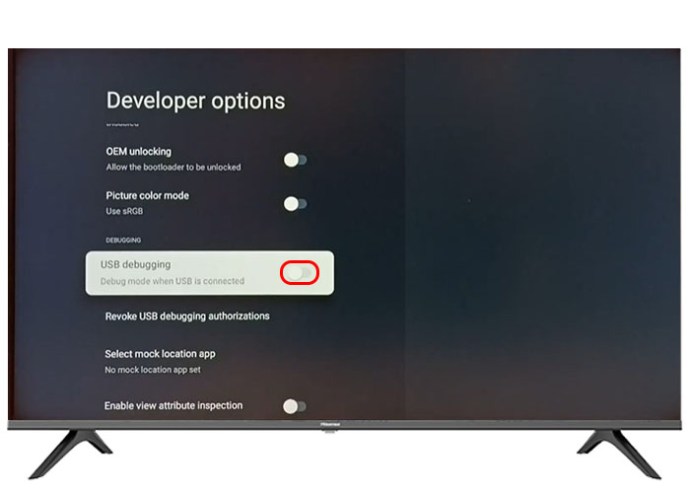 Pesan peringatan mungkin muncul. Klik “OK”setelahnya.
Pesan peringatan mungkin muncul. Klik “OK”setelahnya.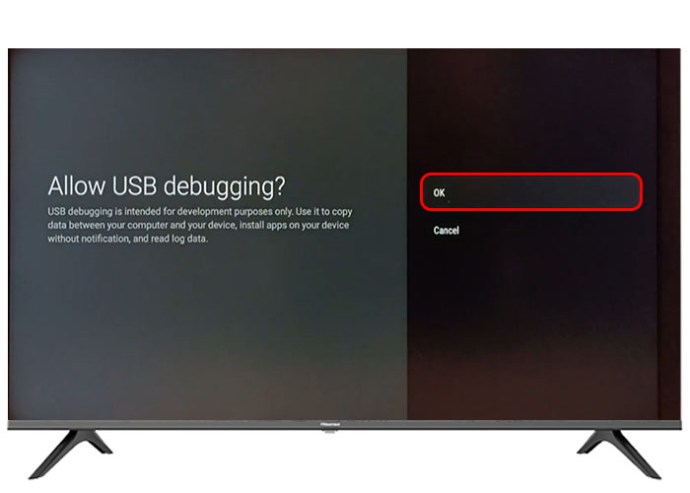 Mulai ulang TV Laser Hisense dengan kembali ke menu utama, pilih “Pengaturan”, lalu “Sistem”, dan terakhir, “Mulai Ulang TV”.
Mulai ulang TV Laser Hisense dengan kembali ke menu utama, pilih “Pengaturan”, lalu “Sistem”, dan terakhir, “Mulai Ulang TV”.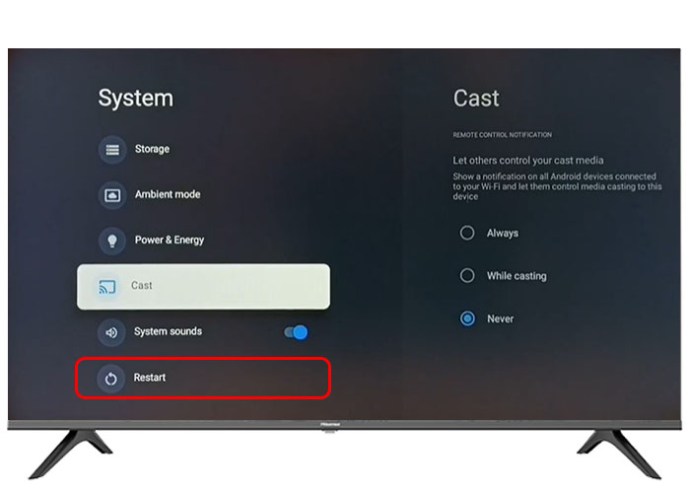
Jika Anda tidak ingin mode ini terlihat lagi, ada opsi untuk menonaktifkannya dalam mode pengembangan itu sendiri. Anda juga dapat menghapus cache dan menghapus data. Melakukan hal ini akan menghapus”Opsi Pengembang”dari pengaturan Anda, sehingga secara efektif mematikan mode tersebut.
Fitur Mode Pengembang
Mode Pengembang Hisense TV, seperti kebanyakan smart TV modern, memiliki banyak alat dan fitur yang berguna dan mudah digunakan. Fitur ini memungkinkan pengembang dan penggemar teknologi menggunakan perintah, penyesuaian, dan wawasan tentang pengoperasian TV.
Berikut adalah beberapa fitur menonjol yang dapat Anda gunakan dan gunakan bereksperimenlah di TV Hisense Anda sendiri.
USB Debugging
USB debugging bisa dibilang merupakan alasan nomor satu banyak orang berusaha keras untuk menemukan dan membuka Mode Pengembang. Jika Anda ingin menghubungkan TV Anda ke komputer atau perangkat lain melalui USB, Anda mungkin memerlukan Mode Pengembang untuk mengaktifkannya.
Koneksi ini khususnya menguntungkan pengembang aplikasi yang dapat menguji perangkat lunak mereka di TV sebelum merilisnya. Namun hal ini tidak terjadi. tidak hanya untuk mereka saja. Jika Anda ingin menginstal sesuatu yang tidak tersedia di toko resmi atau memindahkan beberapa data, Anda dapat menggunakan USB Debugging. Terakhir, jika Anda memodifikasi TV dan ingin TV melakukan hal-hal yang biasanya tidak dapat dilakukan, proses debug USB adalah solusinya.
Tetap Terjaga
Jika Anda ingin mencegah layar agar tidak menjadi gelap, seperti di masa lalu, tanpa perintah atau gangguan apa pun, Anda dapat menggunakan fitur ini. Ini menjaga layar Anda agar tidak menjadi hitam saat TV Anda tetap menyala dan tersambung ke stopkontak. Ini berguna jika Anda sedang produktif di TV, baik saat mengembangkan sesuatu atau belajar.
Pembaruan Tampilan GPU
Fitur ini menunjukkan seberapa sering aplikasi atau game menyegarkan visualnya di layar. Ini berguna jika Anda adalah pengembang aplikasi atau game berbasis Android. Namun ini juga bagus untuk pengguna biasa yang ingin menguji batas TV mereka atau mengalami masalah framerate atau performa grafis di beberapa aplikasi atau game.
OEM Unlock
Biasanya, OEM membuka kunci akan memungkinkan pengembang membuka kunci bootloader perangkat. Orang yang ingin melakukan root pada perangkat atau menginstal firmware khusus juga akan menggunakan opsi ini. Namun, mod untuk TV yang melibatkan bootloader jauh lebih jarang terjadi dibandingkan pada ponsel atau tablet berbasis Android. Selain itu, modifikasi ini berisiko, jadi lakukan percobaan dengan risiko Anda sendiri dan jika Anda tahu apa yang Anda lakukan.
Mode Warna Gambar sRGB
Mode Warna Gambar sRGB menyesuaikan Output warna TV agar sesuai dengan ruang warna sRGB. Ruang warna ini umum untuk browser web dan beberapa aplikasi seluler yang dapat berjalan di TV Anda. Fitur ini berguna bagi pengembang dan desainer yang menginginkan akurasi warna maksimal atau bagi pengguna yang ingin menjelajahi web atau benar-benar mendalami kemampuan Android di TV mereka. Namun, warnanya mungkin tidak terlihat sempurna untuk bagian TV sebenarnya dari smart TV, jadi Andalah yang memutuskan apakah mode ini berguna.
Mengapa Menggunakan Fitur Mode Pengembang?
Mode Pengembang bukan hanya istilah mewah atau menu tersembunyi untuk mengesankan teman Anda. Ini memiliki banyak fungsi nyaman yang mungkin tidak pernah Anda sadari diperlukan sampai Anda melakukannya. Baik Anda seorang pengembang, penggemar teknologi, atau seseorang yang suka mengutak-atik, kemungkinan besar Anda akan menggunakan fitur ini.
Mari kita selidiki alasan mengapa seseorang ingin memanfaatkannya.
Pengembangan dan Pengujian Aplikasi
Seperti namanya, “target audiens”utama untuk mode pengembang adalah pengembang. Mode ini memungkinkan pengembang perangkat lunak menguji dan meneliti aplikasi mereka dalam situasi kehidupan nyata untuk mengetahui bahwa mereka bekerja di TV ini. Mereka dapat memeriksa kinerja, overhead, dan pengalaman pengguna secara umum. Dan karena perangkat lunak yang mereka kembangkan belum tersedia secara resmi, mereka harus menggunakan USB debugging untuk mendapatkan aplikasi mereka di TV terlebih dahulu.
Sideload Aplikasi
Toko aplikasi resmi mungkin tidak memiliki aplikasi yang Anda inginkan. Ini mungkin merupakan alat khusus, tidak terdaftar, atau mungkin Anda memerlukan versi yang lebih lama jika yang resmi tidak berfungsi untuk Anda. Mode Pengembang, dan khususnya, USB Debugging, memungkinkan Anda mengakses aplikasi yang tidak didukung secara resmi dan melakukan sideload aplikasi tersebut di TV Hisense Anda. Mode ini menawarkan banyak opsi, namun gunakanlah dengan bijak – percayalah hanya pada aplikasi dari sumber tepercaya.
Optimalkan Performa
Mode Pengembang memberi orang yang paham teknologi untuk mengontrol performa TV. Anda dapat melihat sekilas bagaimana TV menggunakan sumber dayanya, apakah ada hal yang menekannya, dan menentukan aplikasi mana yang menghabiskan lebih dari porsi sumber daya sistemnya. Dengan cara ini, Anda dapat mengatasi masalah TV yang berkinerja buruk atau kemungkinan bug perangkat lunak lainnya.
Penyesuaian
Mode Pengembang di beberapa TV mungkin memiliki fitur bagus lainnya untuk menyesuaikan TV Anda lebih lanjut , yang tidak tersedia dalam pengaturan standar. Misalnya, Anda dapat mengubah kecepatan animasi atau penunjuk atau menyesuaikan ruang warna TV.
Gunakan TV Anda Seperti Seorang Profesional
Mode Pengembang di TV Hisense menguntungkan pengembang dan mereka yang paham teknologi pengguna. Ini meningkatkan tingkat kontrol dan penyesuaian yang Anda miliki pada TV Anda. Meskipun begitu, Anda harus memperhatikan langkah Anda. Beberapa pengaturan ini membuka kemungkinan yang lebih berisiko dibandingkan pengaturan lainnya, dan mengacaukan pengaturan yang salah dapat mengacaukan kinerja TV Anda. Pastikan Anda mengetahui fungsi masing-masing fitur sebelum Anda beralih.
Apakah Anda ingin melakukan sideload beberapa aplikasi tidak resmi ke TV Anda melalui proses debug USB? Atau apakah Anda memiliki kebutuhan khusus untuk Mode Pengembang? Beri tahu kami di bagian komentar di bawah.
Penafian: Beberapa halaman di situs ini mungkin menyertakan tautan afiliasi. Hal ini tidak mempengaruhi editorial kami dengan cara apa pun.